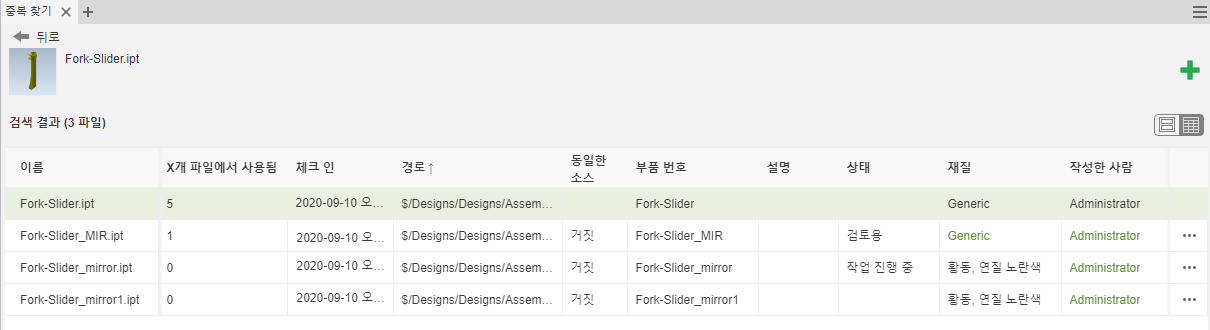Inventor에서 중복 부품 찾기
Inventor에서 중복 부품을 찾는 방법을 알아봅니다.
색인화된 부품만 중복 항목 검색에 사용됩니다. 색인화 및 일부 파일이 색인화되지 않는 이유에 대해 자세히 알아보려면 여기를 클릭합니다.
Inventor 2020.2 릴리즈부터 중복 부품을 확인하는 이중 확인 메커니즘을 구현했습니다. 가장 정확한 결과를 얻으려면 Inventor 2020.2 이상으로 업데이트하십시오.
중복 찾기
검색할 입력 형상을 지정합니다(부품, 조립품 또는 부분조립품 선택).
Vault 도구막대에서
 중복 찾기를 클릭합니다. 해당 명령을 사용하려면 Vault 프로젝트에서 작업해야 합니다.
중복 찾기를 클릭합니다. 해당 명령을 사용하려면 Vault 프로젝트에서 작업해야 합니다.선택 사항: 중복 항목을 검색하는 동안 컨텐츠 센터 부품 확인 확인란을 선택하여 조립품의 컨텐츠 센터 부품을 확인합니다.
참고: 이 옵션은 조립품 환경에서만 사용할 수 있습니다.선택 사항: 중복 항목을 검색하는 동안 릴리즈된 부품 확인 확인란을 선택하여 조립품의 릴리즈된 부품을 확인합니다.
참고: 이 옵션은 조립품 환경에서만 사용할 수 있습니다.검색을 클릭합니다.
참고: 새로 추가된 부품을 색인화하려면 다소 시간이 필요합니다. 색인화된 부품의 상태에 대한 자세한 내용은 작업 대기열을 확인합니다.검색 결과를 봅니다.
부품 검색 결과에서
 을 클릭하여 수행할 수 있는 옵션을 표시합니다.
을 클릭하여 수행할 수 있는 옵션을 표시합니다.
새 검색 시작
- 새 검색을 시작하려면
 을 클릭합니다.
을 클릭합니다.
단일 부품에 대한 검색 결과 보기
- 검색을 클릭합니다. 부품 검색 결과가 중복 찾기 패널에 표시됩니다.
조립품에 대한 검색 결과 보기
검색을 클릭합니다. 검색 결과 그룹이 중복 찾기 패널에 표시됩니다.
원하는 그룹 결과를 클릭하여 개별 중복 부품을 확인합니다.
 은 동일한 소스(예: Copy Design을 사용하여 작성된 부품 또는 수동 복사본)의 부품을 나타냅니다.
은 동일한 소스(예: Copy Design을 사용하여 작성된 부품 또는 수동 복사본)의 부품을 나타냅니다.그룹 결과 리스트로 돌아가려면
 뒤로를 클릭합니다.
뒤로를 클릭합니다.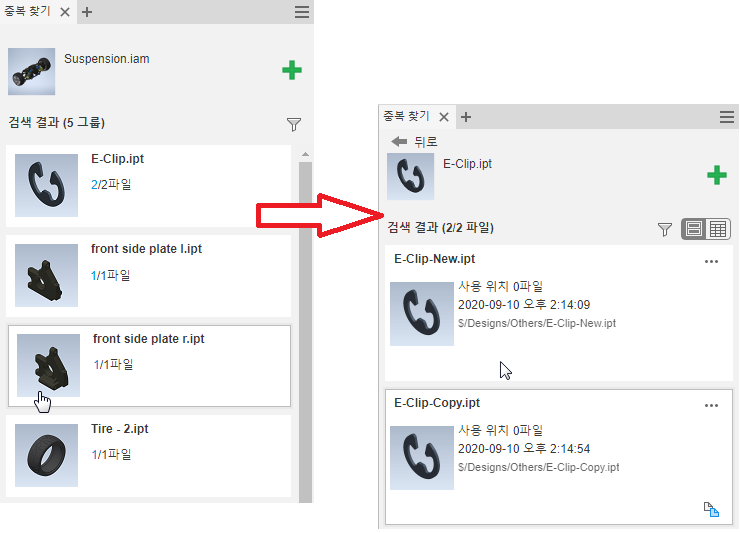
검색 결과의 뷰 화면표시를 제어합니다. 사용할 수 있는 뷰 옵션은 다음과 같습니다.
부품 작업
검색 결과 부품 옆에 있는 ![]() 을 클릭하여 다음 옵션에 액세스할 수 있습니다.
을 클릭하여 다음 옵션에 액세스할 수 있습니다.
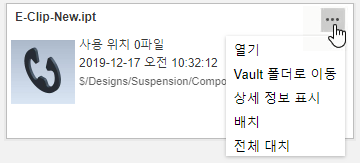
열기 | 선택한 부품을 Inventor에서 엽니다. |
Vault로 이동 | 선택한 부품을 Vault에서 엽니다. |
상세 정보 표시 | 버전 수 또는 부품이 사용된 위치 등 부품에 대한 상세 정보를 표시합니다. |
배치 | 선택한 부품을 활성 조립품에 배치합니다. |
전체 대체 | 조립품에서 해당 부품의 모든 인스턴스를 대치합니다. |